Raskite savo „AirPods“
„iPhone“, „iPad“, „Mac“ ar „Apple Watch“ įrenginyje arba naršyklėje adresu iCloud.com/find galite naudoti „Lokatorių“ ir rasti prarastas „AirPods“. Taip pat įjungti įspėjimus apie paliktą daiktą, kurie praneš, jei palikote „AirPods“, arba pažymės jas kaip prarastas, jei jų rasti negalite.
Sparčiosios nuorodos
![]() Apie „Lokatorių“ ir „AirPods“ naudojimą
Apie „Lokatorių“ ir „AirPods“ naudojimą
![]() Įjunkite įspėjimus apie paliktą daiktą
Įjunkite įspėjimus apie paliktą daiktą
![]() Pamatykite „AirPods“ vietą žemėlapyje arba raskite jas netoliese
Pamatykite „AirPods“ vietą žemėlapyje arba raskite jas netoliese

Apie „Lokatorių“ ir „AirPods“ naudojimą
„Lokatoriumi“ galite naudotis su visų modelių „AirPods“, bet kai kurie modeliai gali turėti papildomų funkcijų, padedančių rasti ausines. Jei nesate tikri, kurį „AirPods“ modelį turite, žr. temą Kokias „AirPods“ turiu?
„AirPods“ turite susieti su „iPhone“ ar „iPad“, kuriame esate prisijungę prie savo „Apple“ paskyros, jei norite „AirPods“ matyti „iPhone“, „iPad“, „Mac“ ar „Apple Watch“ programoje „Lokatorius“ arba naršyklėje adresu iCloud.com/find.
Norėdami išnaudoti visas „Lokatoriaus“ galimybes, pasirūpinkite, kad susietame įrenginyje būtų įdiegta naujausia „iOS“, „iPadOS“, „macOS“ ar „watchOS“ versija.
Jei norite rasti savo „AirPods“ vietą, „Lokatorių“ susietame įrenginyje (pvz., „iPhone“ arba „Mac“) turite įjungti prieš jas pamesdami. Žr. Įjunkite „Lokatoriaus“ tinklą.
Galite įjungti „Lokatoriaus“ tinklą, kad matytumėte kai kurių „AirPods“ modelių vietą, net kai jos yra už jūsų įrenginio veikimo diapazono ribų. Jei „Lokatoriaus“ tinklas yra išjungtas (arba jei jūsų „AirPods“ nepalaiko „Lokatoriaus“ tinklo), programa „Lokatorius“ rodo paskutinį laiką ir vietą, kuriuose jie buvo prijungti.
Jei jūsų „AirPods“ yra už diapazono ribų arba yra neįkrautos, „Lokatoriaus“ tinkle galite matyti paskutinė jų žinomą vietą, žinutę „Vieta nerasta“ arba „Neprijungta“. Jei jos vėl atsiranda tinkle, gaunate pranešimą įrenginiuose, kuriuos su jomis susiejote.
Įjunkite „Lokatoriaus“ tinklą
Įjunkite „Lokatoriaus“ tinklą norėdami peržiūrėti „AirPods 3“, „AirPods 4“ su „Aktyviu triukšmo slopinimu“ (angl. Active Noise Cancellation, ANC), „AirPods Pro“ arba „AirPods Max“ vietą programoje „Lokatorius“ ![]() iki 24 val. nuo tada, kai jos buvo pastarąjį kartą prisijungusios prie jūsų įrenginio, net jei jų nėra netoliese.
iki 24 val. nuo tada, kai jos buvo pastarąjį kartą prisijungusios prie jūsų įrenginio, net jei jų nėra netoliese.
Svarbu. Jei programoje „Lokatorius“ norite rasti prie interneto neprijungtas „AirPods“, prieš jas pamesdami turite įjungti „Lokatoriaus“ tinklą.
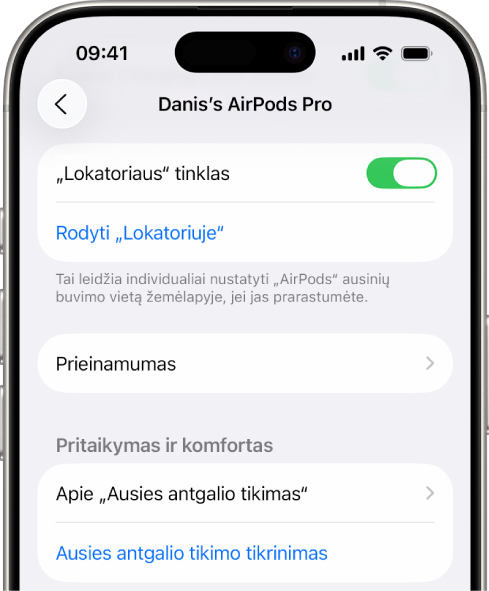
Dėvėkite „AirPods“ ir įsitikinkite, kad jos prijungtos prie jūsų „iPhone“ ar „iPad“.
Atidarykite „iPhone“ ar „iPad“ programą „Nustatymai“
 .
.Ekrano viršuje bakstelėkite savo „AirPods“ pavadinimą.
Slinkite žemyn, tada įjunkite „Lokatoriaus tinklą“.
Pastaba. Jei „AirPods 3“, „AirPods 4“ (ANC), „AirPods Pro“ arba „AirPods Max“ yra naudojamos su keliomis „Apple“ paskyromis (pavyzdžiui, jei paskolinate ar pasidalijate „AirPods“), programoje „Lokatorius“ jas galės matyti tik asmuo, įjungęs „Lokatoriaus“ tinklą. Taip pat galite gauti įspėjimą, jei šalia jūsų yra kito asmens „AirPods“. Žr. „Apple“ pagalbos straipsnį Ką daryti, jei gavote įspėjimą, kad „AirTag“, „AirPods“ pora, „Lokatoriaus“ tinklo priedas arba suderinamas „Bluetooth“ vietos sekimo įrenginys yra su jumis.
Įjunkite įspėjimus apie paliktą daiktą
Jei „Lokatoriaus“ tinklas įjungtas, galite nustatyti įspėjimus, kurie informuoja apie paliktas „AirPods 3“, „AirPods 4“ (ANC), „AirPods Pro“ arba „AirPods Max“. Galite nustatyti patikimas vietas, pavyzdžiui, savo namus, ir gauti pranešimų į „iPhone“, „iPad“, „Mac“ ar „Apple Watch“, kai „AirPods“ ausines paliekate kitoje vietoje. Žr. Įjunkite „Lokatoriaus“ tinklą.
Svarbu. Jei norite gauti įspėjimus apie paliktą įrenginį, įsitikinkite, kad programos „Lokatorius“ pranešimai yra leidžiami. Žr. temas Peržiūrėkite ir atsakykite į pranešimus „iPhone“ telefone ar Peržiūrėkite ir atsakykite į pranešimus „iPad“ įrenginyje.
Atlikite vieną iš tolesnių veiksmų.
„iPhone“ ar „iPad“: atidarykite programą „Lokatorius“
 , bakstelėkite „Įrenginiai“, pasirinkite savo „AirPods“, tada bakstelėkite „Pranešti apie paliktą daiktą“.
, bakstelėkite „Įrenginiai“, pasirinkite savo „AirPods“, tada bakstelėkite „Pranešti apie paliktą daiktą“.„Mac“: atidarykite programą „Find My“
 , tada bakstelėkite „Devices“. Pasirinkite savo „AirPods“, spustelėkite
, tada bakstelėkite „Devices“. Pasirinkite savo „AirPods“, spustelėkite  , tada spustelėkite „Notify When Left Behind“.
, tada spustelėkite „Notify When Left Behind“.„Apple Watch“: atidarykite programą „Find Devices“
 , pasirinkite savo „AirPods“, tada bakstelėkite „Notify When Left Behind“.
, pasirinkite savo „AirPods“, tada bakstelėkite „Notify When Left Behind“.
Įjunkite „Pranešti apie paliktą daiktą“ („Notify When Left Behind“).
„iPhone“, „iPad“ ir „Mac“ įrenginiuose taip pat galite nustatyti patikimą vietą. Pasirinkite siūlomą vietą arba pasirinkite parinktį „Nauja vieta“ („New Location“), tada pasirinkite vietą žemėlapyje.
Pamatykite „AirPods“ vietą žemėlapyje arba raskite jas netoliese
Matysite dabartinę ar paskutinę žinomą „AirPods“ vietą programoje „Lokatorius“.
Jei jūsų „AirPods 3“, „AirPods 4“ (ANC), „AirPods Pro“ ar „AirPods Max“ yra kur nors netoliese, pavyzdžiui, kitame namų kambaryje, jų vietą taip pat galite rasti pasitelkdami „iPhone“ ar „iPad“. Jei turite „AirPods Pro 2“ ar „AirPods Pro 3“, galite rasti tikslią įkrovimo dėklo vietą žemėlapyje.
„iPhone“ ar „iPad“: atidarykite programą „Lokatorius“
 , bakstelėkite „Įrenginiai“, tada pasirinkite savo „AirPods“.
, bakstelėkite „Įrenginiai“, tada pasirinkite savo „AirPods“.Norėdami netoliese rasti „AirPods 3“, „AirPods 4“ (ANC), „AirPods Pro“ arba „AirPods Max“, bakstelėkite „Rasti“ ir vadovaukitės ekrane pateikiamomis instrukcijomis.
Jei turite „AirPods Pro 2“ ar „AirPods Pro 3“, gali būti, kad matysite rodyklę, nurodančią, kurioje pusėje yra jūsų „AirPods“, ir apytikslį atstumą iki ausinių. Gali būti galimybė įjungti mirksimą šviesą, kuri padės rasti savo „AirPods“ tamsioje aplinkoje.
„Mac“: atidarykite programą „Find My“
 , spustelėkite „Devices“, tada pasirinkite savo „AirPods“.
, spustelėkite „Devices“, tada pasirinkite savo „AirPods“.„Apple Watch“: atidarykite programą „Find Devices“
 , tada pasirinkite savo „AirPods“ (reikia „Wi-Fi“ ar mobiliojo ryšio).
, tada pasirinkite savo „AirPods“ (reikia „Wi-Fi“ ar mobiliojo ryšio).iCloud.com: atidarykite puslapį iCloud.com/find, prisijunkite prie savo „Apple“ paskyros, pasirinkite „All Devices“, tada pasirinkite savo „AirPods“.
Daugumos modelių „AirPods“, kai jūsų „AirPods“ yra atskirtos, matote tik vienos vietą vienu metu. Norėdami rasti jas abi, pirma raskite žemėlapyje matomą ausinę, padėkite ją į dėklą, tada atnaujinkite žemėlapį ir raskite kitą ausinę.
Jei turite „AirPods 4“ (ANC), „AirPods Pro 2“ ar „AirPods Pro 3“, žemėlapyje matysite kiekvienos „AirPods“ ausinės ir įkrovimo dėklo vietas.
Leiskite garsą per „AirPods“
Jei „AirPods“ išimtos iš dėklo, per ausines galite leisti garsą, kad jas rasti būtų lengviau. Jei turite „AirPods 4“ (ANC), „AirPods Pro 2“ ar „AirPods Pro 3“, garsą taip pat galite leisti per įkrovimo dėklą.
„iPhone“ ar „iPad“: atidarykite programą „Lokatorius“
 , bakstelėkite „Įrenginiai“, pasirinkite savo „AirPods“, tada bakstelėkite „Leisti garsą“.
, bakstelėkite „Įrenginiai“, pasirinkite savo „AirPods“, tada bakstelėkite „Leisti garsą“.„Mac“: atidarykite programą „Find My“
 , spustelėkite „Devices“, pasirinkite savo „AirPods“, spustelėkite
, spustelėkite „Devices“, pasirinkite savo „AirPods“, spustelėkite  , tada spustelėkite „Play Sound“.
, tada spustelėkite „Play Sound“.„Apple Watch“: atidarykite programą „Find Devices“
 , pasirinkite savo „AirPods“, tada bakstelėkite „Play Sound“ (reikia „Wi-Fi“ ar mobiliojo ryšio).
, pasirinkite savo „AirPods“, tada bakstelėkite „Play Sound“ (reikia „Wi-Fi“ ar mobiliojo ryšio).iCloud.com: atidarykite puslapį iCloud.com/find, prisijunkite prie savo „Apple“ paskyros, pasirinkite „All Devices“, pasirinkite savo „AirPods“, tada spustelėkite „Play Sound“.
Pastaba. „AirPods 4“ (ANC), „AirPods Pro 2“ ar „AirPods Pro 3“ įkrovimo dėkle garso negalima paleisti iš svetainės iCloud.com.
Jūsų „AirPods“ leidžia garsą kelias minutes arba tol, kol jį sustabdysite, kad būtų lengviau rasti jas. Jei jūsų „AirPods“ nėra sujungtos su jūsų įrenginiu ir nesate įjungę „Lokatoriaus“ tinklo, garsas leidžiamas kitą kartą, kai jos prisijungia prie „Wi-Fi“ arba mobiliojo ryšio.
Patarimas. Jei „AirPods“ ausinės yra atskirtos viena nuo kitos, vieną jų galite nutildyti, kad galėtumėte lengviau rasti po vieną. Kol „AirPods“ ausinėse leidžiamas garsas, bakstelėkite ar spustelėkite „Kairė“ („Left“) ar „Dešinė“ („Right“).
Pažymėkite „AirPods“ kaip prarastas
Jei nerandate „AirPods 3“, „AirPods 4“ su aktyviu triukšmo slopinimu (ANC), „AirPods Pro“ arba „AirPods Max“, galite pažymėti jas kaip prarastas ir sukurti žinutę, kurioje pateikta jūsų kontaktinė informacija.
Jei turite „AirPods 4“ (ANC), „AirPods Pro 2“ ar „AirPods Pro 3“ ir praradote vieną „AirPods“ ausinę arba jos atskirtos nuo dėklo, kiekvieną „AirPods“ ausinę ir dėklą taip pat galite atskirai pažymėti kaip prarastą.
„iPhone“ ar „iPad“: atidarykite programą „Lokatorius“
 , bakstelėkite „Įrenginiai“, pasirinkite savo „AirPods“, įjunkite praradimo režimą, tada vadovaukitės ekrane pateikiamomis instrukcijomis.
, bakstelėkite „Įrenginiai“, pasirinkite savo „AirPods“, įjunkite praradimo režimą, tada vadovaukitės ekrane pateikiamomis instrukcijomis.„Mac“: atidarykite programą „Find My“
 , spustelėkite „Devices“, pasirinkite savo „AirPods“, spustelėkite
, spustelėkite „Devices“, pasirinkite savo „AirPods“, spustelėkite  , tada vadovaukitės ekrane pateikiamomis instrukcijomis.
, tada vadovaukitės ekrane pateikiamomis instrukcijomis.„Apple Watch“: atidarykite programą „Find Devices“
 , bakstelėkite įrenginį, bakstelėkite „Lost Mode“, tada įjunkite „Lost Mode“.
, bakstelėkite įrenginį, bakstelėkite „Lost Mode“, tada įjunkite „Lost Mode“.
Pastaba. Norėdami pažymėti „AirPods“ kaip prarastas, prieš prarasdami „AirPods“ turite įjungti „Lokatoriaus“ tinklą.